PODRĘCZNIK uzytkownika do 'Eksport do Finka FK'
| Spis treści | |
| Instalacja dodatku | |
| 1. Po rozpakowaniu archiwum pliki z rozszerzeniem *.sc wgrać do podkatalogu programu:
...ŚCIEŻKA_DO_PROGRAMU...\raporty\hm. Jeżeli podkatalog nie istnieje to należy go ręcznie założyć. 2. Zalogować się do firmy jako 'admin' do programu; przy monicie o wczytanie nowych raportów wybrać 'Wczytaj'. Dodatek powinien zostać wczytany. 3. Plik konfiguracyjny efin.ini należy skopiować do katalogu z bazą firmy. HMP: Ustawienia -> Dane firmy. W lewym dolnym rogu ekranu pokaże się ścieżka z katalogiem, w którym znajdują się pliki bazy danych. | |
| Konfiguracja | |
| Konfigurację dodatku należy przeprowadzić przez edycję pliku konfiguracyjnego efin.ini znajdującego się w katalogu firmy.
Wszystkie parametry są opisane w nim stosownym komentarzem. | |
| Aktualizacja dodatku | |
| Wstęp | |
| Dodatek umożliwia eksport dokumentów sprzedaży oraz magazynowych do programu Finka. | |
| Uruchomienie dodatku - eksport sprzedaż | |
| Eksport dokumentów sprzedaży:
W "Kartotece dokumentów sprzedaży" z menu podręcznego, należy wybrać "Eksportuj dokumenty sprzedaży do Finka (BLOT)". | |
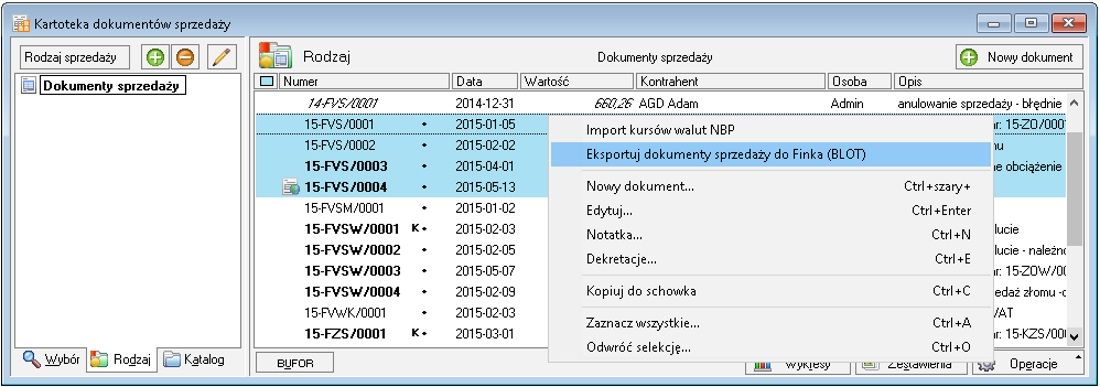 | |
| Pojawi się okno, w którym należy wybrać folder, gdzie zostanie wygenerowany plik xml w formacie "Nazwa firmy Dokumenty sprzedaży Data Czas".
Po wyborze folderu rozpocznie się eksport dokumentów do pliku. | |
| Uruchomienie dodatku - eksport magazyn | |
| Eksport dokumentów magazynowych:
W "Kartotece dokumentów magazynowych" z menu podręcznego, należy wybrać "Eksportuj dokumenty magazynowe do Finka (BLOT)". | |
 | |
| Pojawi się okno, w którym należy wybrać folder, gdzie zostanie wygenerowany plik xml w formacie "Nazwa firmy Dokumenty magazynowe Data Czas".
Po wyborze folderu rozpocznie się eksport dokumentów do pliku. | |
| Pliki będą dostępne we wskazanym folderze.
| |
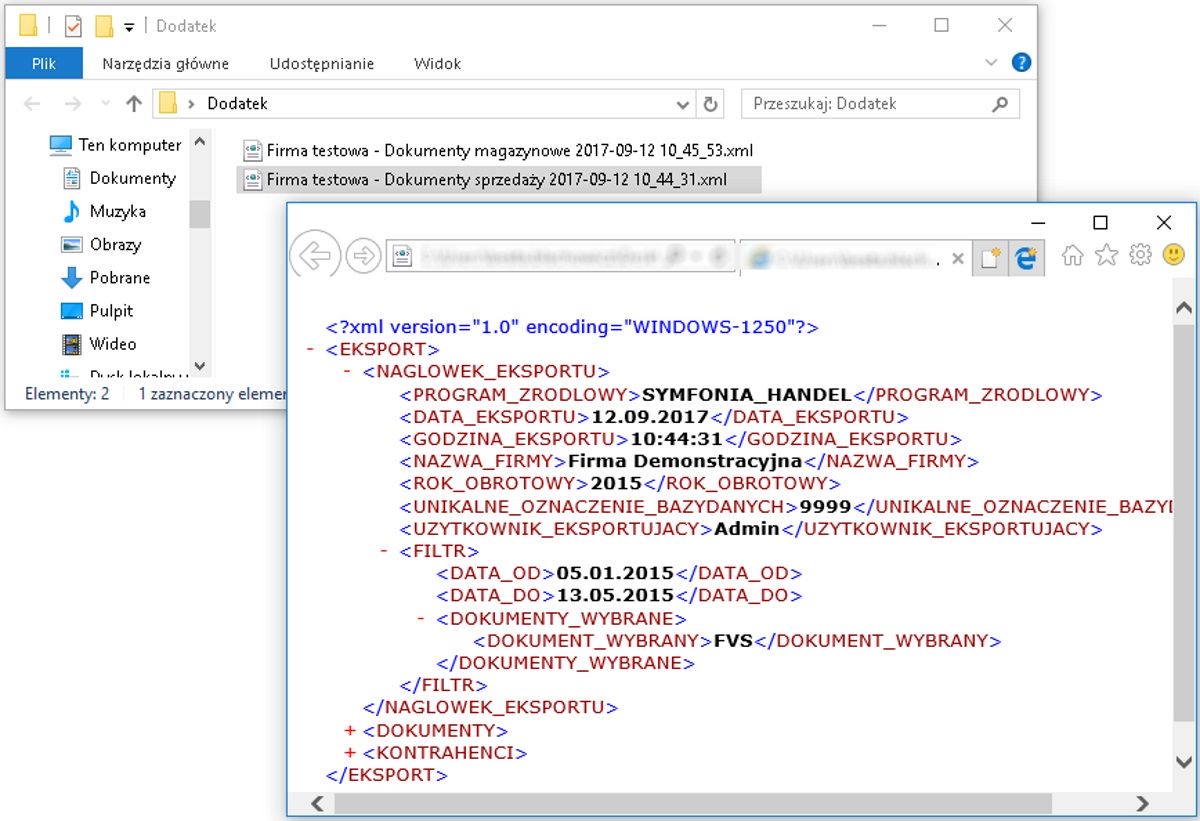 |